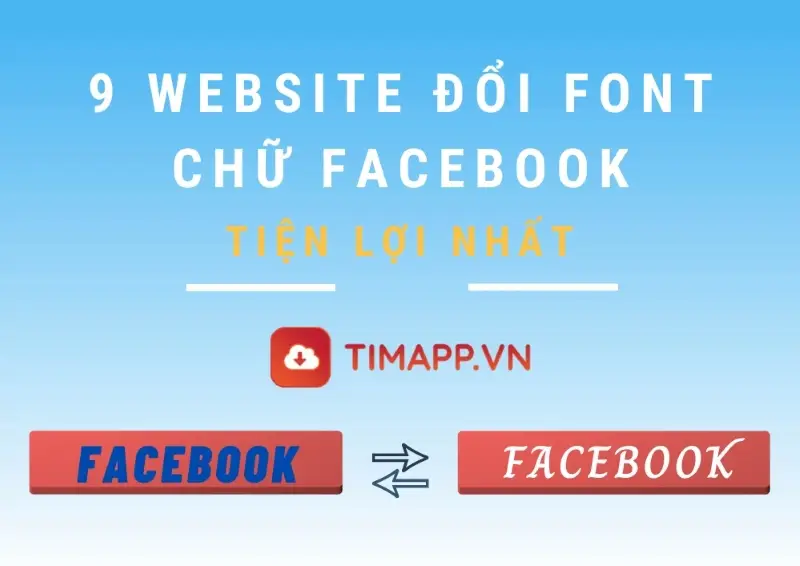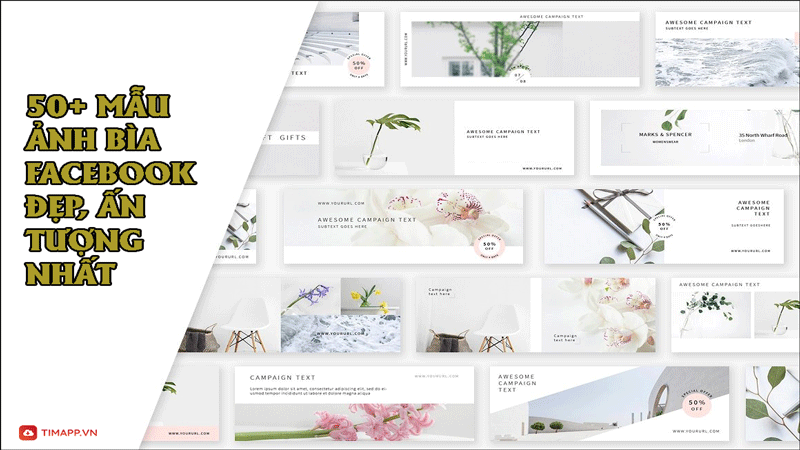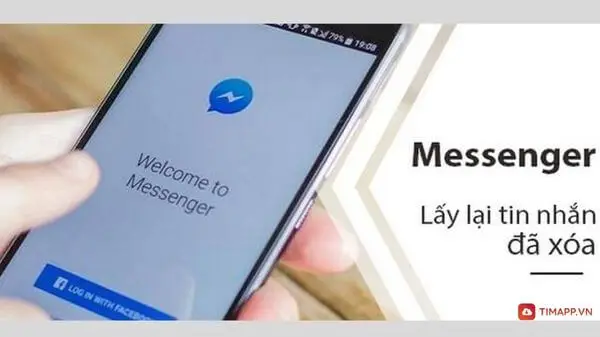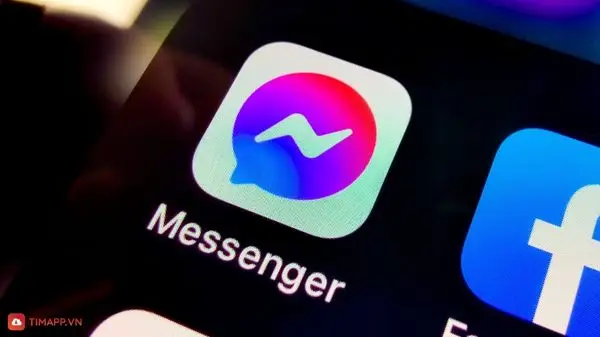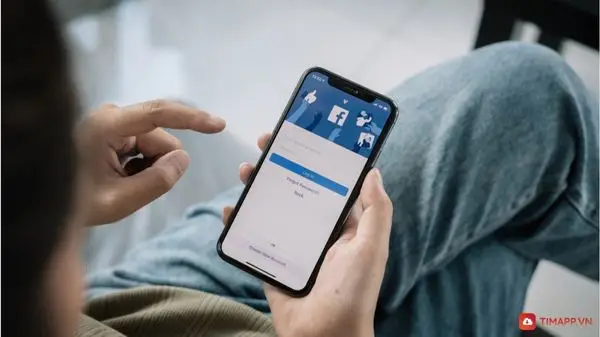Bật trình tiết kiệm dữ kiệu mỗi khi lướt Facbook sẽ giúp người dùng tiết kiệm và kéo dài thời gian sử dụng mạng 3G/4G. Tuy nhiên, khi sử dụng wifi để truy cập mạng xã hội Facebook bạn cần phải tắt tính năng này đi để có được trải nghiệm tốt nhất khi xem ảnh và video.
Vậy để tắt tính năng bạn cần làm những gì? Timapp.vn sẽ chỉ cho bạn cách tắt chế độ tiết kiệm dữ liệu Facebook trên điện thoại Samsung đơn giản nhất hiện nay.
Tìm hiểu về tính năng tiết kiệm dữ liệu trên Facebook
Chế độ này được tạo ra với mục đích tối ưu lượng Data mạng sử dụng. Ý tưởng được phát triển trong thời kỳ công nghệ bùng nổ.
- Chất lượng hình ảnh cùng video được truyền tải rõ nét và làm tiêu tốn nhiều dung lượng data của người dùng. Điều này làm cho cước phí Internet hàng tháng cũng ngày càng tăng cao. Những người dùng ngày càng trở nên thận trọng và xa rời mạng xã hội khi không có điều kiện.
- Nhận thức được vấn đề này, các nhà phát triển Facebook đã cố gắng không ngừng trong việc nâng cao chất lượng trang Web. Đồng thời giảm thiểu dung lượng Data tiêu tốn khi sử dụng.
- Đây chính là khởi nguồn cho sự ra đời của chế độ Data Saver hay Chế độ tiết kiệm dữ liệu di động trên facebook và các nền tảng mạng xã hội khác. Giải pháp sử dụng mạng dữ liệu hoàn hảo, giúp tiết kiệm chi phí tối đa nên được nhiều người dùng ưa chuộng.
- Kích hoạt chế độ tiết kiệm dữ liệu Facebook thì Facebook sẽ sử dụng các thuật để tối ưu hình ảnh hiển thị. Bao gồm: giảm bớt dung lượng, độ phân giải thấp hơn hay tắt tính năng tự phát video, …Mặc dù vậy thì hình ảnh được tải lên vẫn bảo toàn được chất lượng.
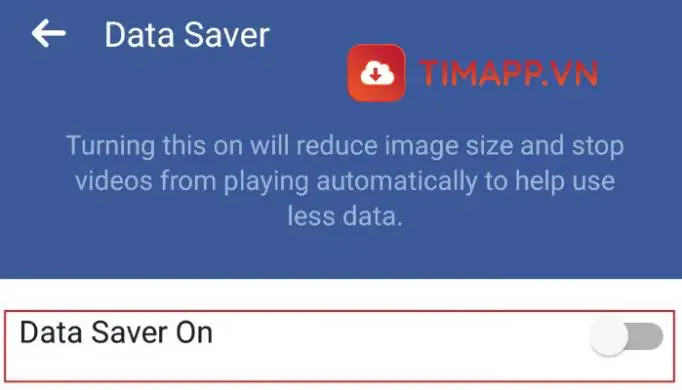
Lợi ích của việc tắt chế tiết kiệm dữ liệu trên Facebook.
+ Nâng cao trải nghiệm người dùng khi xem phim, hình ảnh, video
+ Chất lượng hình ảnh, âm thanh, video trên Facebook trở nên sắc nét và rõ ràng
+ Tốc độ lướt Facebook trên điện thoại cũng nhanh và mượt hơn
Hướng dẫn cách tắt chế độ tiết kiệm dữ liệu Facebook trên Samsung
Bài hướng dẫn này sẽ được chúng tôi thực hiện trên điện thoại Samsung Galaxy A72. Bạn có áp dụng cách này trên tất cả các dòng điện thoại Samsung khác nếu như muốn tắt chế độ tiết kiệm dữ liệu Facebook.
Chi tiết cách thực hiện như sau:
– Bước 1: Trước tiên bạn hãy đi chọn vào ứng dụng Facebook trên màn hình điện thoại Samsung bạn đang dùng.
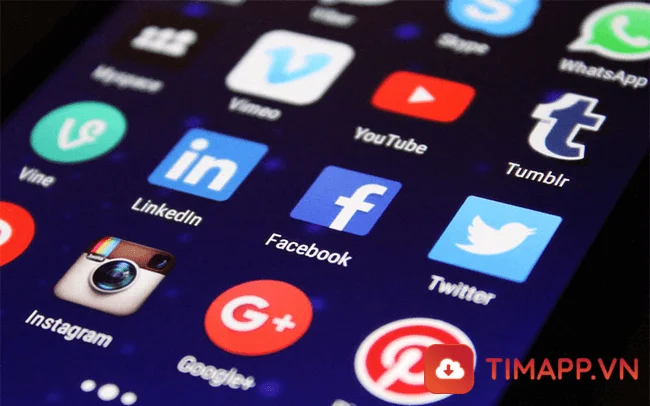
– Bước 2: Bạn chọn vào biểu tượng 3 dấu gạch ngang (Menu) ở góc trên bên phải màn hình
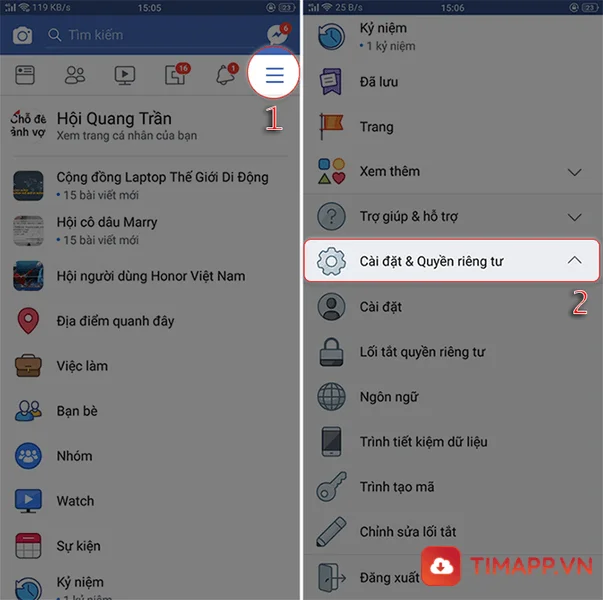
– Bước 3: Vuốt xuống dưới phia dưới màn hình để tìm và chọn mục Cài đặt & quyền riêng tư.
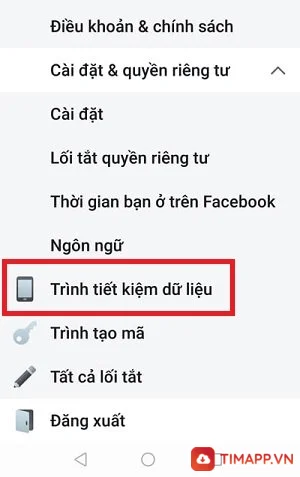
– Bước 4: Sau đó bạn nhấn tiếp vào mục Trình tiết kiệm dữ liệu (biểu tượng điện thoại)
– Bước 5: Để vô hiệu hóa tính năng Trình tiết kiệm dữ liệu, bạn hãy gạt chấm tròn từ phải sang bên trái.
– Bước 6: Bạn hãy ấn vào Tắt khi màn hình điện thoại hiện lên thông báo: “Sau khi vô hiệu hóa chức năng, các hình ảnh sẽ được hiển thị ở kích thước đầy đủ và video có thể phát tự động”. Như vậy là bạn đã hoàn thành xong quá trình tắt chế độ tiết kiệm dữ liệu của Facebook trên điện thoại rồi đó.
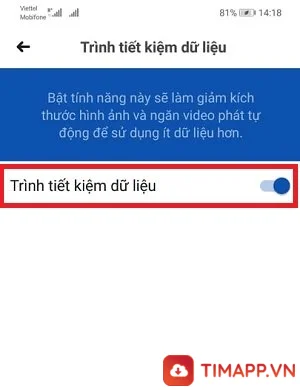
Nếu thanh ngang và dấu chấm tròn chuyển sang màu xám nghĩa là bạn đã thực hiện việc tắt dữ liệu Facebook thành công rồi đó.
Lưu ý: Để bật lại chế độ tiết kiệm dữ liệu Facebook trên điện thoại Samsung bạn chỉ cần thực hiện theo đúng các bước trên, rồi đến bước 6 bạn hãy kéo thanh trượt tròn từ phía bên trái sang phía bên phải là xong.
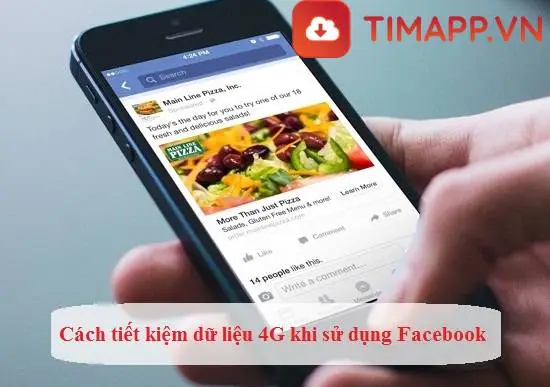
Một số cách tiết kiệm dữ liệu khi truy cập Facebook khác
Ngoài cách trên thì bạn có thể bật chế độ tiết kiệm dữ liệu Facebook bằng những phương pháp sau:
Tắt chế độ tự động phát video
Facebook sẽ mặc định tự động phát video khi người dùng lướt qua nó. Điều này làm tiêu tốn lượng lớn dung lượng Data của bạn. Do đó bạn nên tắt chế độ này đi.
Bằng cách truy cập vào phần Menu tiếp đó chọn vào Cài đặt rồi chọn tiếp Tự động phát. Sau cùng thì bạn chọn vào Không bao giờ tự động phát video là xong.
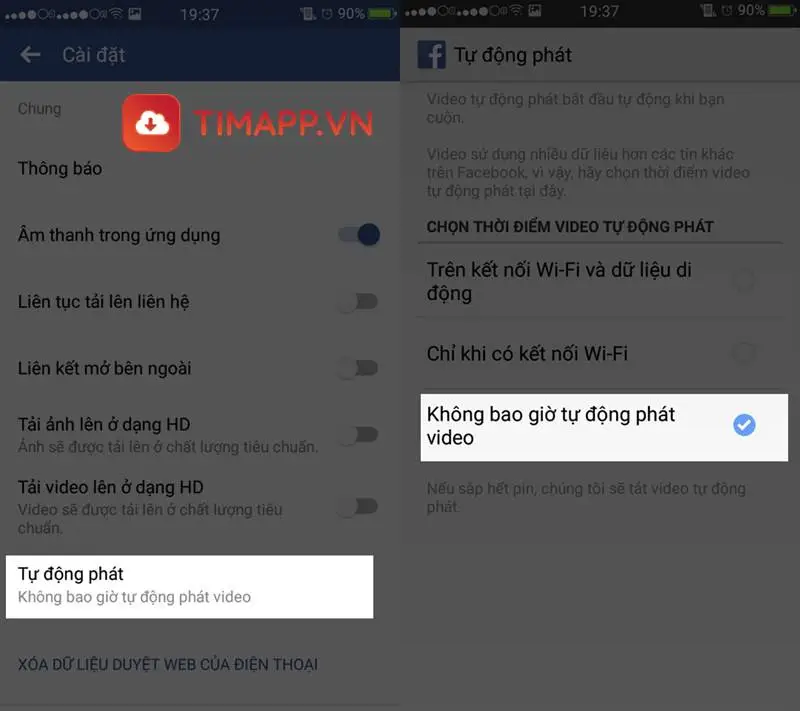
Sử dụng Facebook Lite
Đây là ứng dụng Facebook giúp tiết kiệm dữ liệu di động tối đa và cho tốc độ load trang nhanh hơn so với Facebook thông thường. Nếu bạn muốn trải nghiệm những điều tuyệt vời của app này hãy tải Facebook lite ngay lập tức về điện thoại.
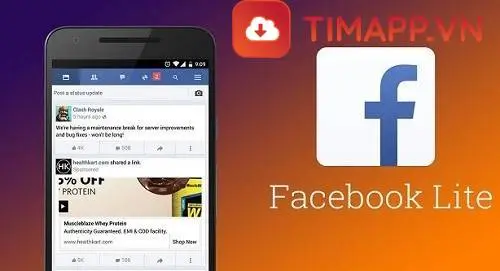
Tắt ứng dụng chạy nền
Nếu bạn để ứng dụng Facebook hay bất kỳ ứng dụng chạy ngầm nào cũng sẽ tiêu hao nhiều dung lượng Data. Dù bạn không sử dụng những các dữ liệu trên ứng dụng vẫn luôn được tải để bạn có được thông tin nhanh chóng nhất.
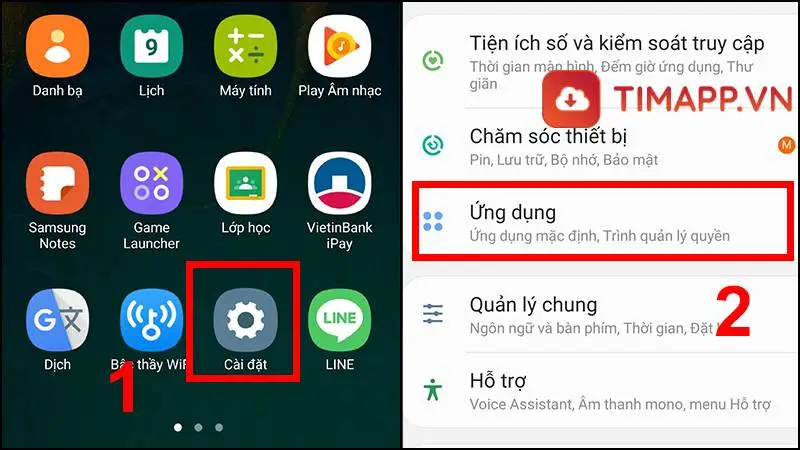
Chính vì vậy bạn nên tắt chế độ chạy nền của ứng dụng Facebook cùng các ứng dụng khác trên điện thoại.
Dùng Facebook trên Chorme
Khi bạn truy cập vào tài khoản Facebook trên trình duyệt Chorme sẽ tối ưu được đáng kể dung lượng 3G. Đồng thời hạn chế được việc ứng dụng Facebook chạy ngầm trên thiết bị. Từ đó khắc phục được tình trạng pin điện thoại bị tiêu tốn nhiều.
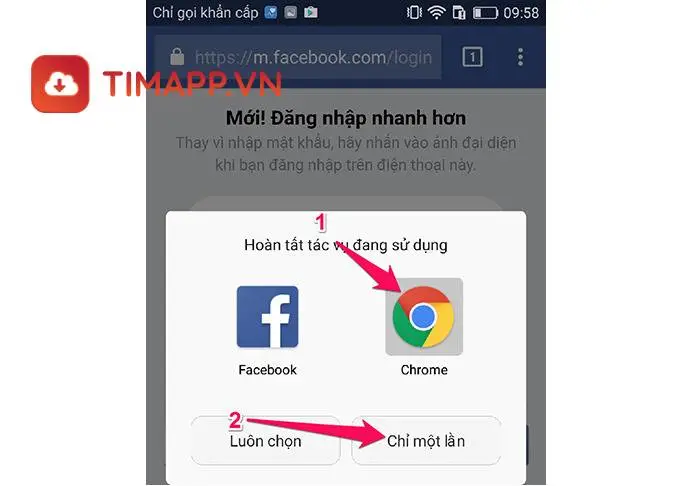
Để truy cập nhanh vào tài khoản Facebook từ trình duyệt Chorme thì ở giao diện chính bạn chọn vào biểu tượng dấu 3 chấm. Tiếp đó chọn vào Thêm vào màn hình chính. Ngay sau đó thì biểu tượng Facebook đã có trên giao diện của thiết bị cho bạn đăng nhập tài khoản và sử dụng dễ dàng.
Tắt chức năng tải ảnh và video chất lượng HD
Nếu bạn là người không yêu cầu quá cao về chất lượng video, hình ảnh tải lên thì có thể tắt tính năng tải ảnh và video HD. Điều này sẽ giúp bạn tiết kiệm đáng kể dung lượng Data sử dụng.
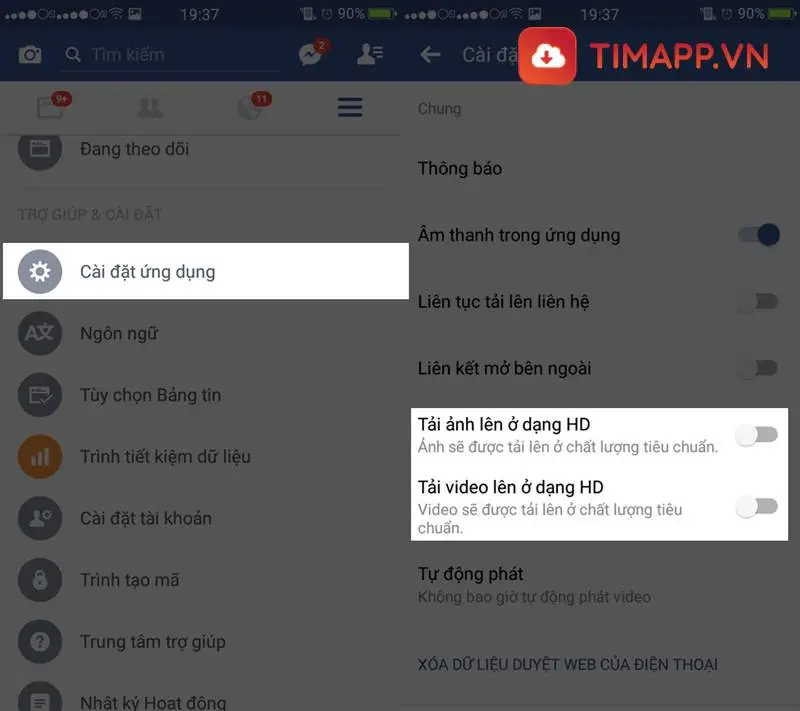
Bạn mở Facebook rồi vào phần Cài đặt ứng dụng. Khi đó bạn di chuyển đến 2 mục Tải ảnh lên ở dạng HD và Tải video lên ở dạng HD. Gạt thanh ở 2 mục này từ phải qua trái là xong.
Hi vọng những thông tin mà chúng tôi vừa cung cấp ở trên bạn đã hiểu rõ cách tắt chế độ tiết kiệm dữ liệu Facebook trên điện thoại Samsung nói riêng. Cùng các dòng điện thoại chạy hệ điều hàng Android nói chung. Nếu trong quá trình áp dụng bạn gặp phải khó khăn gì hãy để lại bình luận bên dưới bài viết này. Đội ngũ chuyên viên kỹ thuật của Timapp.vn sẽ nhanh chóng giải đáp và hỗ trợ.